6.再次叠加图层
继续新建空白图层,然后按照图示效果填充,依然把新图层叠加方式改成颜色减淡。
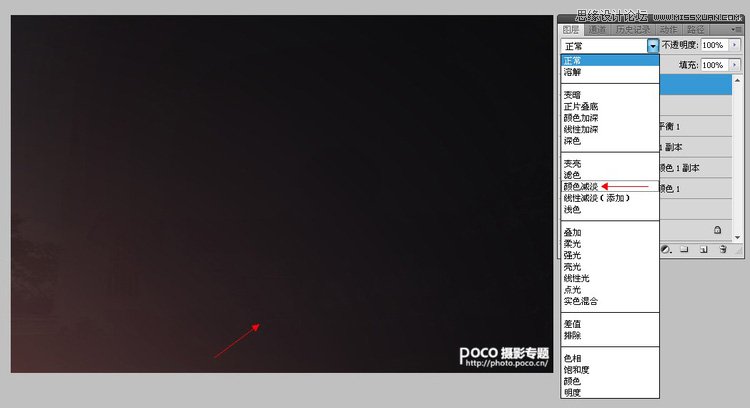
再次新建空白图层,然后按照图示效果填充,依然把新图层叠加方式改成颜色减淡。现在通过三个填充图层的叠加,画面提亮了很多,影调也发生了略微变化。

7.影调和色调调整
新建曲线调节层,编辑一下蒙版,让画面只有左上角和右下角压暗,这样画面的光感就更明确,光线仿佛从右上角射进来的。

新建可选颜色图层,数据如下:
红色:青色-49、洋红-60、黄色-7。
黄色:青色-12、洋红-39、黄色-64。
绿色:青色-4、洋红-59、黄色-100。
青色:青色-95。
黑色:青色-10、洋红+19、黄色-15。

8.滤镜和天空上色
添加深黄滤镜,浓度25%,整个画面添加上一种暖色。








